Google Lens tutvustati sülearvutite ja lauaarvutite kasutajatele mõeldud Chrome'i brauseriga juba 2021. aastal. Tehisintellektil põhinev tehnoloogia, mis võeti esmakordselt kasutusele ühilduvate Android-nutitelefonide jaoks, kasutab sügavat masinõpet tuvastada kaamera objektiivi ees olev objekt (või foto arvutis) ja pakkuda selle kohta nutikaid üksikasju seda. See võib ulatuda pildi skannimisest kuni selle tuvastamiseni ja teiste sarnaste leidmiseni, määratlemiseni pildil olev tekst, teksti tõlkimine, ostulinkide pakkumine sama (või sarnase) kauba ostmiseks ja rohkem.
Google Lensi kasutamine Chrome'is töölauale
1. Avage veebileht Chrome'i brauseris.

2. Paremklõps pildil, mille kohta soovite lisateavet, ja hüpikmenüüst ning valige Otsige pilti Google'iga.

3. Otsingutulemused kuvatakse ekraani paremas servas. Otsing näitab visuaalseid vasteid teie valitud pildile.

4. Tekst kuvab üksikasjad mis tahes teksti kohta, mis kuvatakse pildis või koos pildiga.

5. Tõlgi pakub kõiki saadaolevaid ja asjakohaseid tõlkeid.
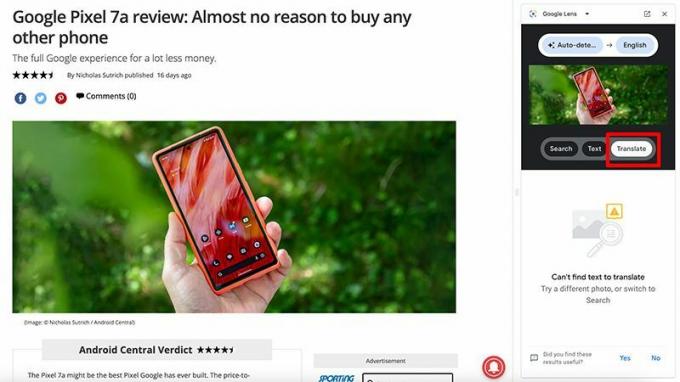
6. Puudutage valikut laiendada nupp nurgas.
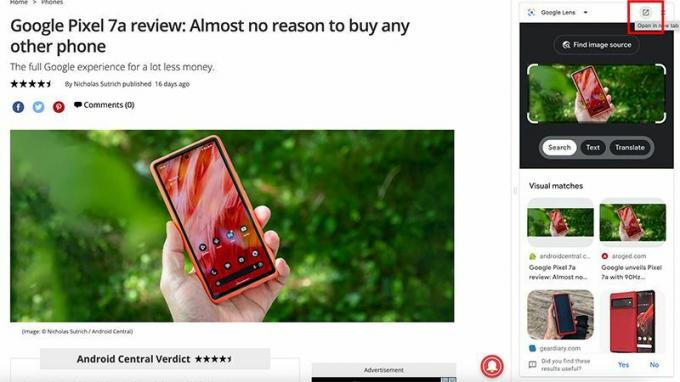
7. See avab tulemused uuel vahekaardil, et neid edasi uurida.
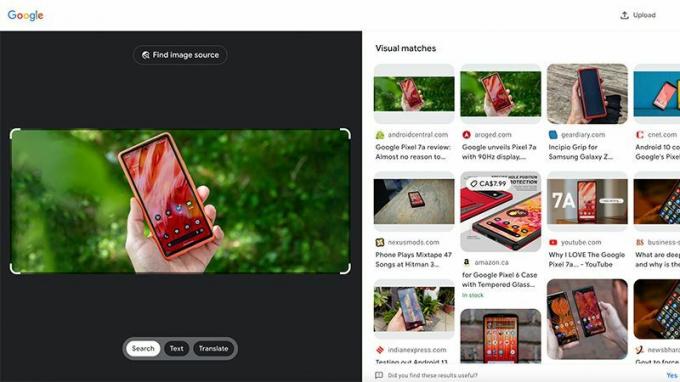
8. Teise võimalusena võite minna aadressile Google.com brauseris ja otsige piltide järgi või puudutage nuppu Otsi pildi järgi kaamera ikoon.

9. Lohistage pilt kasti või laadige fail üles. (Kui see on midagi, mille võtsite oma telefonist, peate foto esmalt töölauale teisaldama.) Samuti on võimalus otsinguväljale kleepida pildi link veebist.
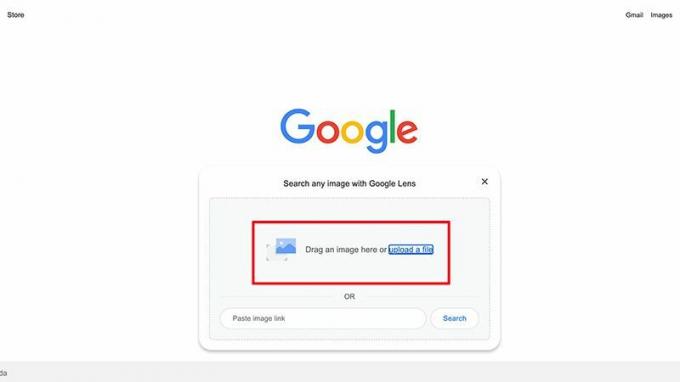
10. Valige soovitud pildifail.

11. Pilt ilmub vasakule ja otsingutulemused paremale.

12. Under Tekst, saate valida, millise foto tekstiosa kohta soovite lisateavet.
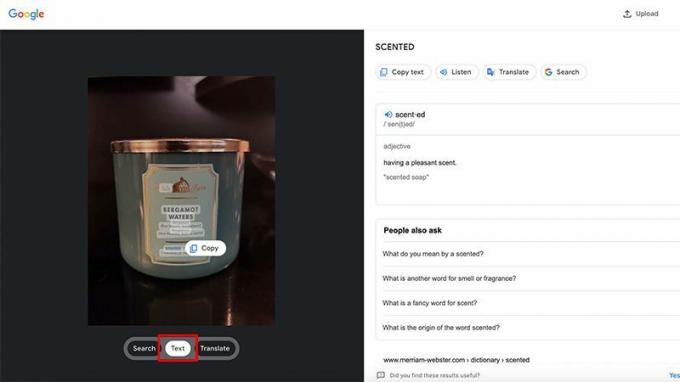
13. Under Tõlgi, saate teksti tõlke, kui see on saadaval.
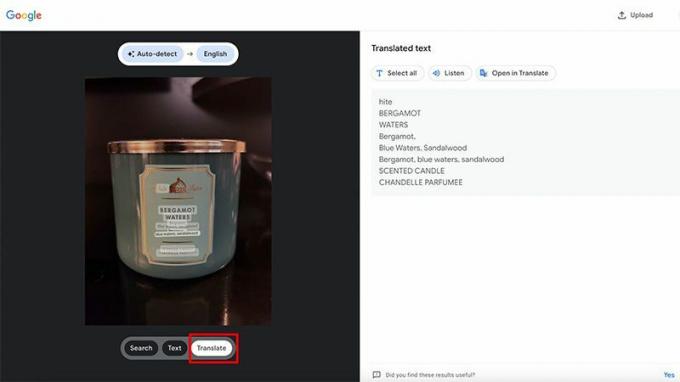
Google Lens, mis on vaieldamatult kõige populaarsem kui seda kasutatakse teenuses Google Photos, on kena funktsioon neile, kellele meeldib esemeid ja neid ümbritsevat maailma uurida ja nende kohta rohkem teada saada. Google Lens Chrome'is, üks parimad Androidi brauserid, näitab tavaliselt tulemusi mis tahes tüüpi kujutiste jaoks. Kuid see võib aeg-ajalt komistada.
Muidugi ei pruugi alati teksti ja tõlkimise tulemusi saada, eriti kui pildifail ei sisalda teksti. Kuid objektide, kunstiteoste, vaatamisväärsuste, taimede, lemmikloomade ja muu tuvastamiseks on see suurepärane võimalus saada rohkem teavet ümbritseva kohta.
